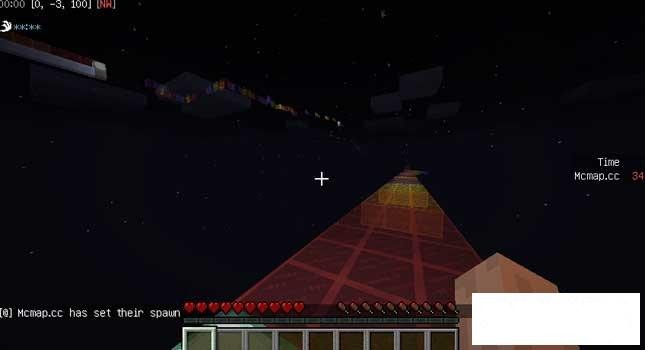pluraleyes4下载|RedGiant PluralEyes 4 最新版V4.1.4下载
PluralEyes4是一款电脑音视频处理软件,该工具相比第3代更为强大,对自动识别进行了加强,并且知识兔能直接导出到视频剪辑软件中使用,大大提升工作效率。
软件介绍
PluralEyes是一款功能强大且好用的音频视频同步剪辑软件,软件为用户分享了使用轨道和媒体剪辑、使用跨区剪辑、临时同步文件、微调同步、调整同步结果、导出时间轴、导出为媒体文件、导出到Premiere Pro等多种强大的功能,有效的提高了用户的工作效率,是电影、广告、短视频等各类媒体必备的后期处理软件。
软件功能

1.使用PluralEyes可以把焦点放回创意上面。
2.PluralEyes支持所有类型的工作环境,知识兔以及任何编辑平台,知识兔可以输出的同步文件。
3.由于集成DualEyes功能,可让您设定速度更快同步画面,然后知识兔进入编辑平台。
4.PluralEyes可以立即同步多机位拍摄的素材,知识兔包括视音频的吻合对位天衣无缝。
5.可以节省时间和金钱,减少挫折,自由自己专注于创造性的编辑过程。
软件特色
使用跨区视频剪辑
为了克服文件大小限制,某些摄像机可以通过在多个文件上录制来延长录制时间。事实上,有些相机允许在多个存储卡上记录单个剪辑。编辑程序可以将整个文件集视为单个剪辑或“跨区剪辑”。这是通过检查存储卡上剪辑的目录结构和支持文件来完成的。复制剪辑时,必须保留目录结构和支持文件,知识兔以便编辑器将它们识别为跨区剪辑。对结构的修改可能导致文件未被识别为属于作为跨区剪辑的一组文件。注意:Premiere Pro使用MTS文件格式本地使用跨区剪辑,因此我们将在此页面上使用该NLE作为示例。此页面还介绍了有关XDCAM和P2的详细信息。
设置跨区视频剪辑
对于跨越的AVCHD MTS或Canon XF MXF文件,应将文件结构从相机卡完全复制到硬盘驱动器。属于跨区剪辑的所有文件在PluralEyes 4和Premiere Pro中都被视为单个剪辑。对于这些情况,我们建议:
使用Premiere Pro的媒体浏览器浏览到跨越的MTS或MXF剪辑,右键单击并选择“导入”
以常规方式将音频文件导入Premiere Pro
将跨区的MTS或MXF剪辑拖放到时间线上
将音频文件放在单独轨道上的时间线上
选择菜单项Window> Extensions> PluralEyes 4

XDCAM的细节
对于XDCam,应从BPAV目录开始完整地复制文件结构。某些相机还允许在多个存储卡上进行跨区录制。Premiere Pro和PluralEyes 4支持跨越多张卡片。属于跨区剪辑的所有文件在PluralEyes 4和Premiere Pro中都被视为单个剪辑。对于这些情况,我们建议使用以下目录结构: 第一张卡:相机1->卡1 – > BPAV 第二张卡:相机1->卡2 – > BPAV
P2的细节
对于P2文件,除了跨越行为外,音频和视频还存储在单独的文件中。必须复制整个目录目录才能使音频和视频文件的自动链接起作用。与XDCAM一样,Premiere Pro和PluralEyes 4将检查目录结构和支持文件,知识兔以确定在单个剪辑中使用哪些文件。我们建议使用类似于XDCAM的命名约定: 第一张卡:相机1->卡1->目录 第二张卡: 相机1->卡2->目录遵循此结构将允许Premiere Pro和PluralEyes 4识别单个存储卡内的音频和视频文件之间的跨区剪辑和链接,或者将多个存储卡复制到不同的存储设备时识别它们(如硬盘或存储卡)。
调整同步结果
在导出结果之前,确保在PluralEyes中最佳地同步所有剪辑是个好主意。自动同步完成后,您可以在PluralEyes中执行一些快速检查。如果知识兔剪辑未以最佳方式同步,则可以对同步结果进行故障排除。或者,您可以随时导出时间轴以使用NLE中的素材。即使知识兔某些剪辑未在PluralEyes中进行最佳同步,您也可以稍后在NLE中手动同步它们。
“导出时间线”
在PluralEyes 4中完成同步剪辑后,您可以导出同步的时间轴。“ 导出时间线” 选项卡中分享了所有导出选项。
导出同步的时间轴
在“ 导出格式”下拉选择器下,您可以导出与特定编辑应用程序一起使用的XML文件格式的同步时间轴。最佳导出格式取决于您在后期制作中使用的NLE。使用音频或媒体文件,您可以导出已同步的新音频或视频文件。这些新创建的文件可用于任何编辑应用程序,知识兔包括PluralEyes不直接支持的应用程序。“导出格式”选项导出同步时间线,知识兔以便直接在NLE中使用。为Final Cut Pro X和Premiere Pro创建XML文件。
导出为音频或视频文件
“音频文件”选项可以保存修剪为与相应和同步视频文件长度相同的新音频文件。“视频文件”选项可以保存新的视频文件,并将摄像机音频替换为外部音频。如果知识兔要导出新的音频和视频文件,则必须两次导出时间轴。
通过PluralEyes 4面板与Premiere Pro配合使用
PluralEyes 4 Panel可以使您的工作流程更加高效。它是Premiere Pro的扩展,它使Adobe Premiere Pro可以直接与PluralEyes 4进行通信,并使PluralEyes和Premiere Pro之间的集成快速无缝。
导出到Apple Final Cut Pro X.
在PluralEyes 4中,您可以将同步时间轴导出为可导入Final Cut Pro X的XML文件。要访问此功能,请单击“导出时间轴”按钮,然后知识兔从“导出格式”下拉菜单中选择Final Cut Pro X. 。
常见问题

为什么剪辑标记为红色?
“未同步的剪辑”是可以存在匹配剪辑的剪辑,但是没有找到匹配的剪辑。PluralEyes认为这些片段应该去某个地方,但它不确定究竟在哪里 – 因此它将它们标记为红色,因为它们不同样。红色剪辑可能是:
根本没有匹配的剪辑。你知道它们没有匹配,但无论如何它们都被放置在序列中。如果知识兔序列中出现故障,这些剪辑可能会导致问题。如果知识兔您知道剪辑没有音频匹配,则应将它们排除在时间轴序列之外。
匹配的剪辑。你知道他们有匹配,所以他们可能会被标记为红色,原因有几个。
如果知识兔存在相互重叠或同步的相机剪辑,则它们将需要在他们自己的轨道中。
音频可能质量较低,并且知识兔难以在该剪辑中进行解释。
播放曲目如何检查同步?
由于以下原因,值得花几分钟检查剪辑是否已正确同步:
如果知识兔您有三个或更多曲目,则两个已成功同步的剪辑可能未与第三个剪辑同步。
偶尔,PluralEyes 4会错误地匹配两个剪辑。这种情况最有可能发生在演员多次分享线路时; 重复的音乐; 或短片段持续时间,如几秒钟。
您可以通过同时播放两首或更多曲目来查找这些问题,并听取它们是否同步发声。在NLE编辑器中进行微调调整通常最简单。
导出需要多长时间?
导出过程可能需要一秒到几个小时,具体取决于项目的大小和您选择的输出格式。同步过程可能需要一段时间,因为PluralEyes正在提取音频内容并将您的音频与视频相匹配。您将在界面的右下角看到一个进度条,知识兔用于同步和导出。当导出正在进行时,PluralEyes在后台运行,因此您的计算机不会受到限制。您可以同时处理不同的PluralEyes项目或使用其他应用程序。
下载仅供下载体验和测试学习,不得商用和正当使用。